Camtasia 9为两个素材添加波纹转场
1、新建一个Camtasia 9空项目,单击导入媒体选项,选择两个素材不一定非是视频,选择导入到Camtasia 9。
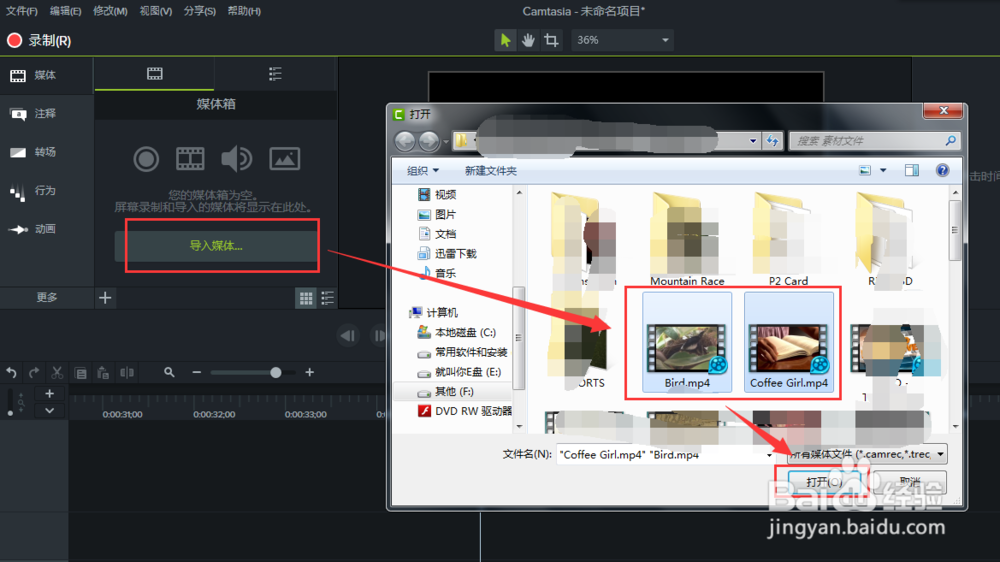
2、缩小时间轴,依次选中导入的两个素材,将这两个素材拖到统一时间轴轨道。
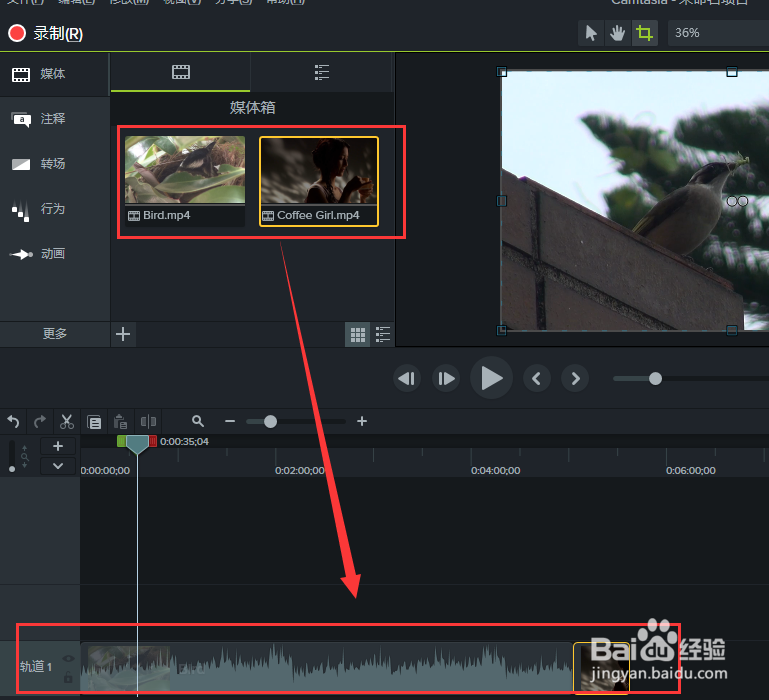
3、在单击放大时间轴按钮,放大整个时间轴并移动时间轴到两个素材中间的时间段。
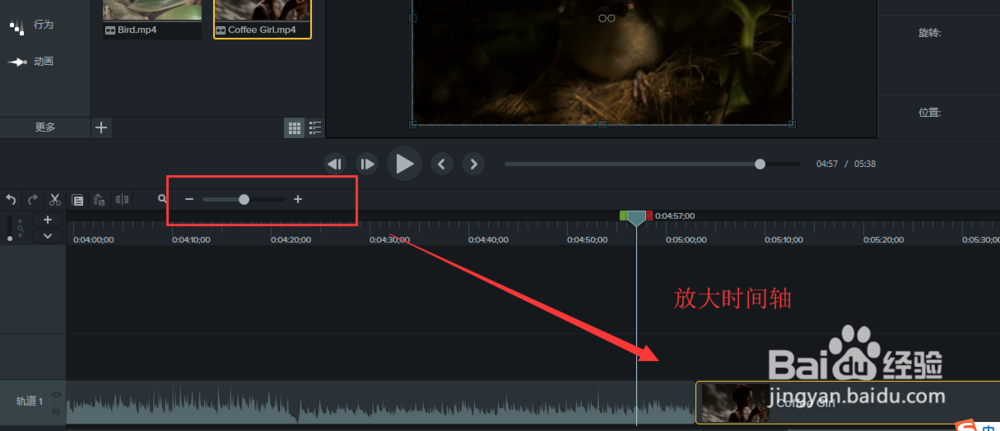
4、切换到转场选项设置,在Camtasia 9内置的转场中选择波纹这个转场。
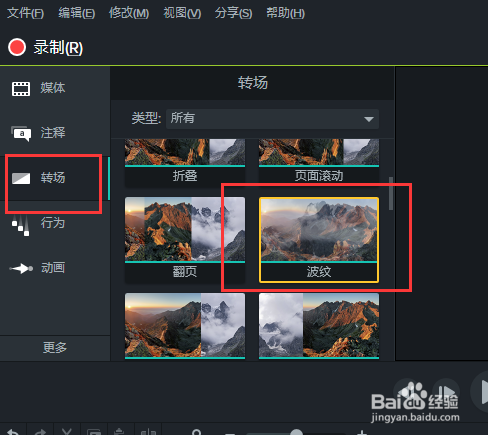
5、选中波纹这个转场按住鼠标左键不送将其拖动到两个视频中间的位置。
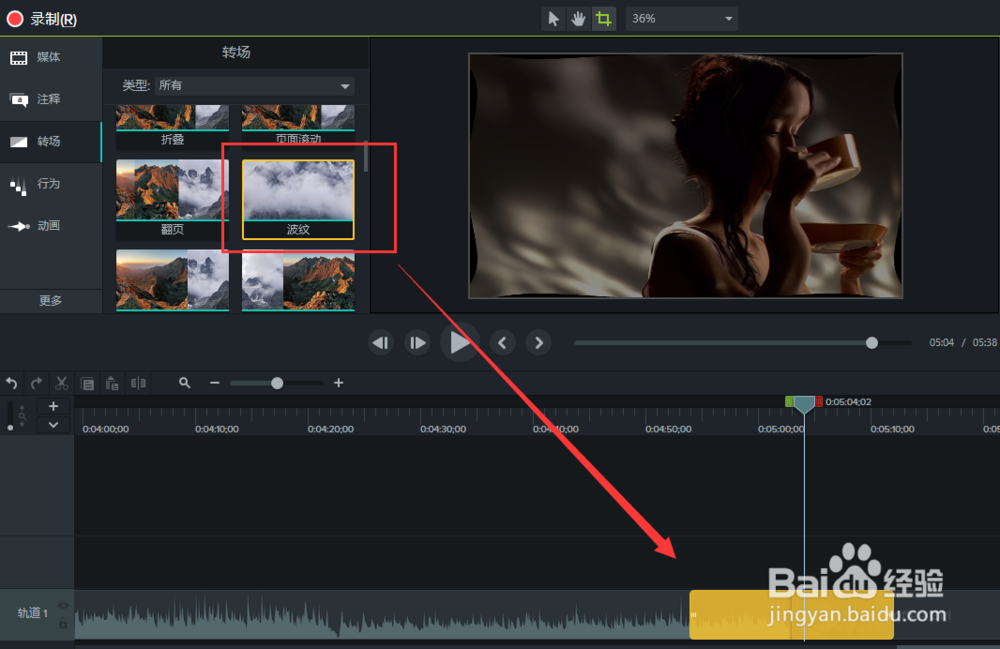
6、点击播放时间轴按钮,开始播放时间轴,当播放到两个素材中间转场的时候就能看到波纹的转场效果了。
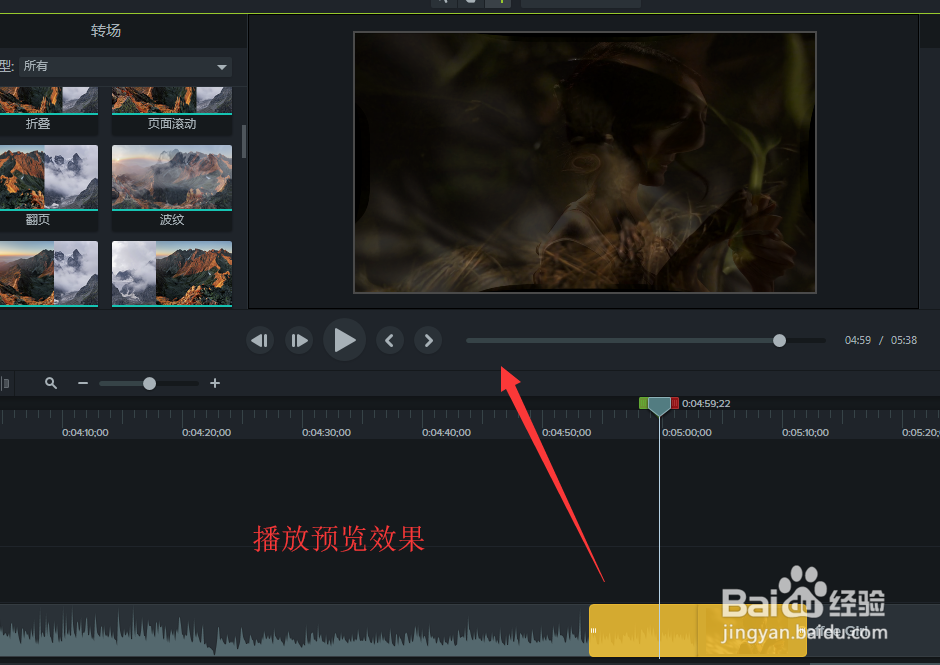
声明:本网站引用、摘录或转载内容仅供网站访问者交流或参考,不代表本站立场,如存在版权或非法内容,请联系站长删除,联系邮箱:site.kefu@qq.com。
阅读量:80
阅读量:121
阅读量:91
阅读量:128
阅读量:22